UltraISO program indítható flash meghajtó létrehozásához Windows operációs rendszerhez
ElőzőA személyi számítógépek minden felhasználójának előbb-utóbb új operációs rendszer telepítéséhez kell folyamodnia. Ha új eszközt vagy merevlemezt vásárolt, telepítenie kell rá a Windowst. Szeretne "hét"-ről "nyolc"-ra váltani - hasonlóan. Ez a cikk a rendszerindító flash meghajtó (live usb) létrehozására szolgáló programot tárgyalja Windows rendszerhez - UltraISO. Tartalom
- Mi az az élő usb
- Töltse le az UltraISO-t
- Telepítés és aktiválás
- UltraISO használata
Mi az az élő usb
Új operációs rendszert telepíthet DVD-ről vagy indítható flash meghajtóról. Az USB flash meghajtó sokkal kényelmesebb, mert nem igényel speciális meghajtót, és telepítés után más információkat rögzíthet rajta.
Élő usb létrehozásához szükség van egy közönséges cserélhető eszközre és egy speciális programra a kép rögzítéséhez és a rendszerindító flash meghajtó létrehozásához. Egy ilyen adathordozó semmilyen módon nem különbözik a szokásostól, kivéve a rendszerindító szektor jelenlétét, például azokon a merevlemezeken, amelyekre a Windows telepítve van. Egyes adathordozók teljes értékű rendszert tartalmazhatnak, amellyel a HDD fájlrendszerrel dolgozhat.
Az élő usb (bootolható flash meghajtó) létrehozására szolgáló program nem kötelező. Minden művelet végrehajtható a Windows parancssor használatával. Ezt azonban csak szakemberek és tapasztalt felhasználók tehetik meg. A szoftver kevésbé rugalmas a beállításokban, de kényelmet és kényelmet biztosít.
Töltse le az UltraISO-t
Ez a cikk az egyik legelterjedtebb ilyen Windows-programot tárgyalja, az UltraISO-t. Ez a segédprogram kényelmes, intuitív felülettel és számos hasznos funkcióval rendelkezik. Például a segítségével bármely felhasználó létrehozhatja saját ISO képétvagy gyorsan szerkesszen egy harmadik felet. Az ISO-fájl kicsomagolása nélkül is módosíthatja a fájlokat, ami sok időt takarít meg munka közben.
A rendszerindító flash meghajtó létrehozására szolgáló UltraISO program egy szokásos Windows-szoftver, és a szokásos módon telepíthető. Először le kell tölteni. Telepítési webhelyet találhat az interneten, de javasoljuk, hogy használja ezt a forrást: http://ultraiso-club.ru/. Ez a program hivatalos rajongói oldala, amely garantálja, hogy soha nem fog "elkapni" semmilyen vírust vagy rosszindulatú szkriptet.
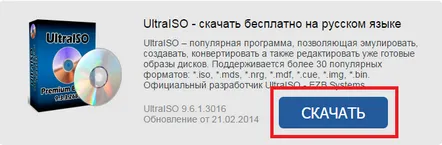
Erről a webhelyről letöltheti a rar archívumot, amelyből ki kell csomagolnia az exe fájlt. Ehhez használjon WinRar vagy 7Zip archiváló programokat.
Telepítés és aktiválás
Ahhoz, hogy a segédprogram használható legyen, telepíteni kell. Ehhez kövesse a bemutatott lépésenkénti utasításokat:
Az UltraISO segédprogram fizetős licenc alatt kerül terjesztésre, ezért használatához aktiválni kell. Ehhez futtassa az "Aktiválás" szövegfájlt, amely a letöltött archívumban található. Ezután indítsa el a telepített programot, és válassza a "Regisztrációs kód megadása" elemet. Másolja a bejelentkezési adatok és a kulcs bármely kombinációját a dokumentumból a megnyitott ablak szövegmezőibe.

UltraISO használata
Olvassa el tovabba:
- A Windows nem tudja befejezni a formázást... Flash meghajtó formázása és visszaállítása
- Egy másik módja a Windows 10 rendszerindító flash meghajtó létrehozásának
- Hogyan hozzunk létre egy indítható UEFI flash meghajtót Windows 8.1 rendszerrel, de formázza a flash meghajtót nem FAT32-ben, hanem NTFS-ben
- Hogyan készítsünk ISO-képet a Windows 7 rendszerről UltraISO használatával rendszerindító flash meghajtón és lemezen
- Az UltraISO segítségével létrehozunk egy Windows 7 rendszerindító flash meghajtót